Windows 7 휴지통에서 항목을 복원하는 방법
Windows 7에서 삭제 한 많은 파일은 실제로 컴퓨터에서 제거되지 않습니다. 매우 큰 파일과 같은 일부 파일은 영구적으로 삭제되지만 Windows는 이러한 상황에서 파일을 영구적으로 삭제해야한다는 경고를 표시합니다. 삭제 된 파일은 휴지통이라는 위치로 전송됩니다. 이 동작은 실수로 중요한 파일을 삭제 한 경우 일종의 보호 역할을합니다.
따라서 복원하려는 파일을 삭제 한 경우 휴지통에서 찾은 것일 수 있지만 그곳에서 진행하는 방법을 잘 모르겠습니다. 아래의 가이드는 Windows 7 휴지통에서 원래 위치로 파일을 복원하는 과정을 안내합니다.
Windows 7 휴지통에서 항목을 원래 위치로 복원하는 방법
이 안내서의 단계에서는 휴지통에 더 이상 삭제하지 않을 파일이 있다고 가정합니다. 이 단계를 수행하면 휴지통으로 전송되기 전에 해당 파일이 해당 위치로 복원됩니다. 휴지통에서 여러 항목을 한 번에 복원하도록 선택할 수 있습니다.
1 단계 : 바탕 화면에서 휴지통 아이콘을 찾은 다음 아이콘을 두 번 클릭하여 봅니다.

참고 – 바탕 화면에 휴지통이 보이지 않으면 숨겨져있을 수 있습니다. 바탕 화면의 빈 공간을 마우스 오른쪽 버튼으로 클릭하고 개인 설정 을 클릭 한 다음 파란색 사이드 바에서 바탕 화면 아이콘 변경 을 클릭하면 휴지통 아이콘을 활성화 할 수있는 메뉴가 아래에 표시됩니다. 해당 메뉴를 찾는 데 문제가있는 경우이 문서를 읽고 휴지통을 활성화하는 방법을 배울 수 있습니다.
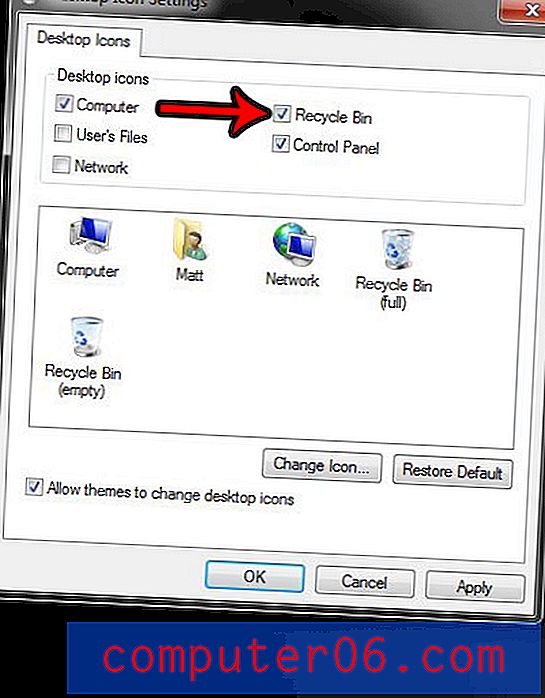
2 단계 : 휴지통에서 복원 할 파일을 클릭하십시오. 키보드에서 Ctrl 키를 누른 상태에서 추가 항목을 클릭하여 복원 할 수 있습니다. 키보드에서 Ctrl + A 를 눌러 휴지통에있는 모든 파일을 선택할 수도 있습니다.
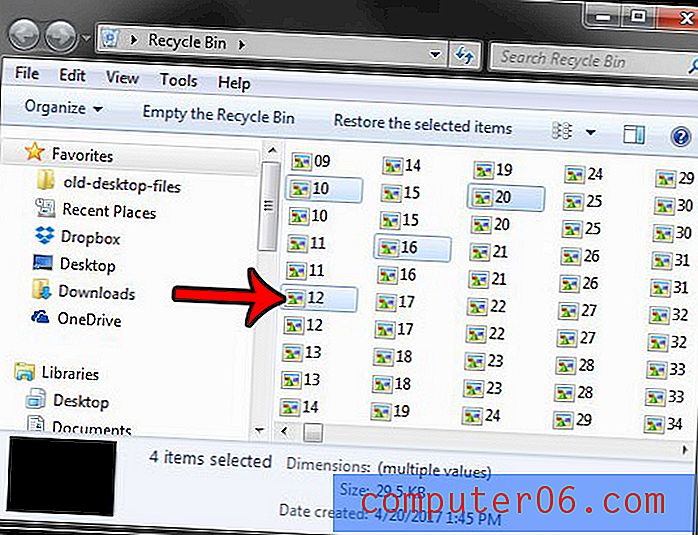
3 단계 : 선택한 파일 중 하나를 마우스 오른쪽 버튼으로 클릭 한 다음 복원 옵션을 클릭합니다. 선택한 모든 파일이 원래 위치로 복원됩니다.
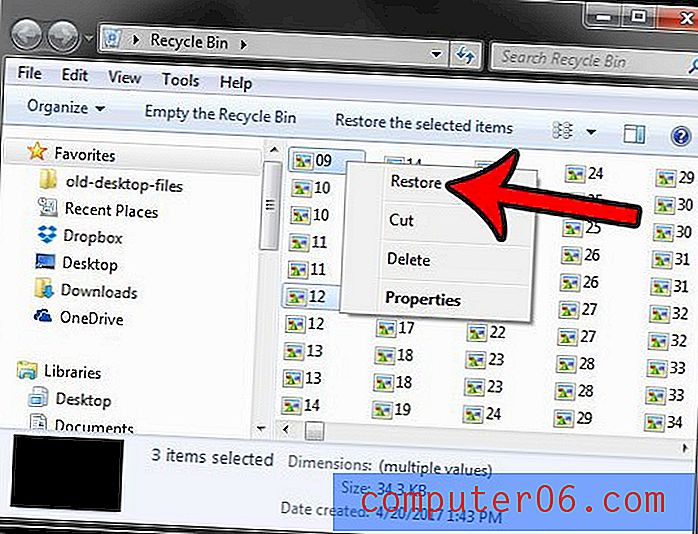
컴퓨터에서 파일을 찾아야하는데 찾기가 어려운 AppData 폴더에 있습니다. Windows 7 AppData 폴더를 찾고 저장, 편집 또는 백업해야 할 중요한 파일에 액세스하는 방법에 대해 알아 봅니다.


